ppt動畫出現順序怎么設置 ppt動畫出現順序的設置方法介紹
更新日期:2024-03-22 01:40:16
來源:轉載
手機掃碼繼續觀看

我們在使用PPT時,為了呈現不同的內容效果,我們通常會給不同的圖片做不一樣的動畫效果。我們也可以對這些動畫出現順序進行一個設置,最近我看到有些用戶在問ppt動畫出現順序怎么設置的,今天就給大家來講講ppt動畫出現順序的設置方法,跟著我一起來看看吧。

工具/原料
系統版本:windows10系統
品牌型號:Lenovo天逸510S
ppt動畫出現順序怎么設置
方法一:動畫窗格設置
1、點擊動畫選項卡
進入到ppt軟件界面后先直接點擊上方動畫選項卡。
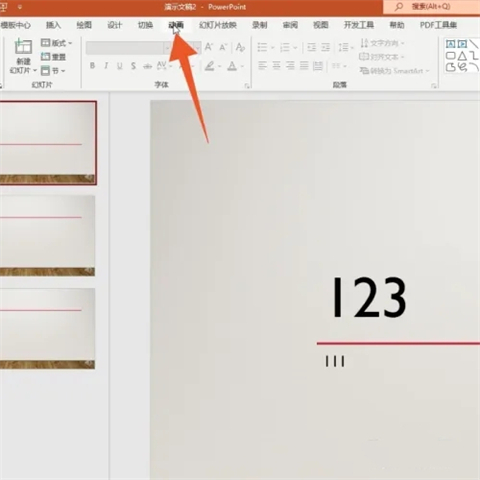
2、點擊動畫窗格
再點擊動畫選項卡下面的動畫窗格的功能按鈕。
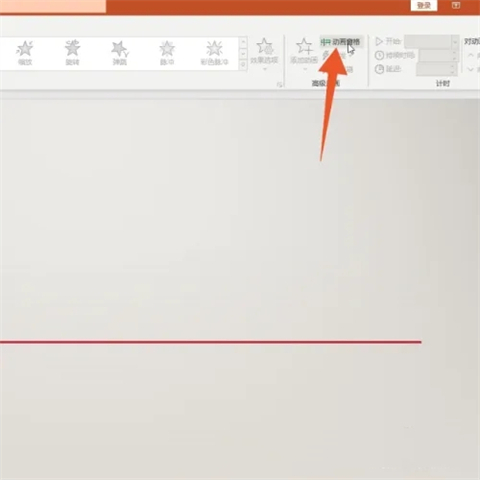
3、選中要調整的動畫
單擊鼠標選中你要調整出現順序的動畫,再將它移動到你想要的位置即可。
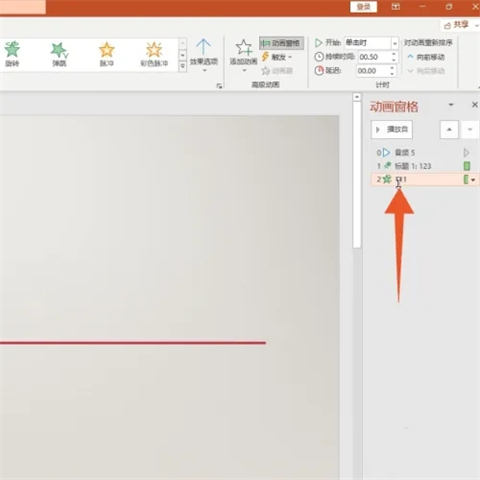
方法二:直接點擊設置
1、選中第一個文字
進入到ppt軟件界面后單擊鼠標左鍵選中你想要第一個出現動畫的文字。
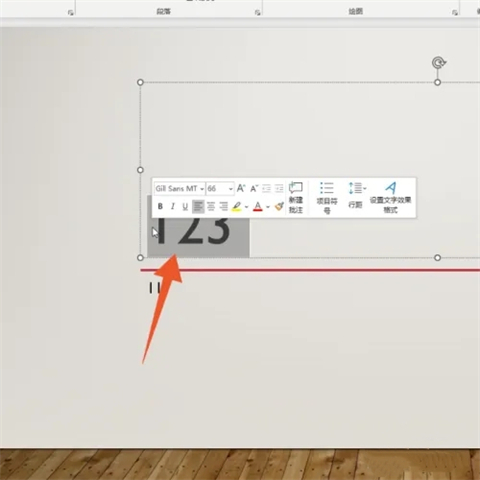
2、選擇具體動畫
點擊上方的動畫選項卡,選擇你想要的具體動畫。
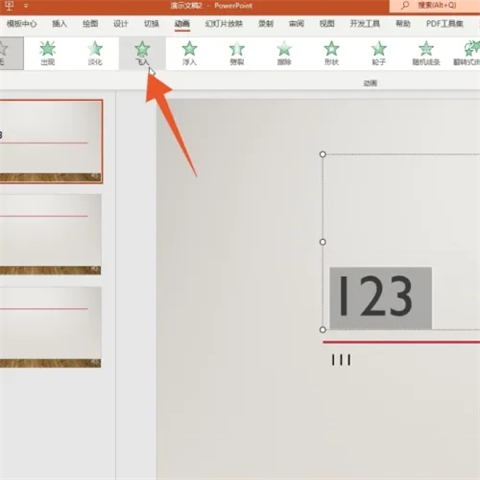
3、選中第二個文字
再選中你想要第二個出現動畫的文字,同樣點擊具體動畫,這樣你的動畫就會按照想要的順序出現了。
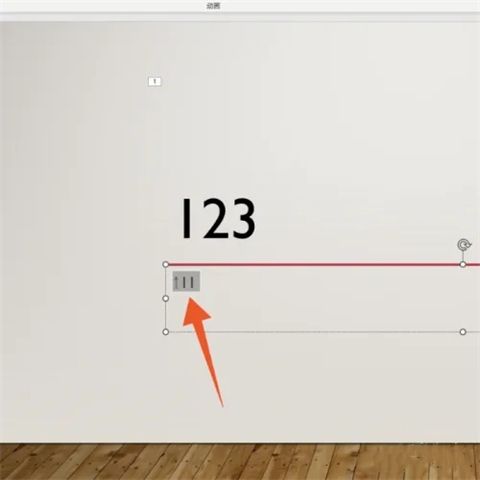
總結:
方法一:動畫窗格設置
方法二:直接點擊設置
以上的全部內容就是系統給大家提供的ppt動畫出現順序怎么設置的具體操作方法啦~希望對大家有幫助,還有更多相關內容敬請關注本站,感謝您的閱讀!
該文章是否有幫助到您?
常見問題
- monterey12.1正式版無法檢測更新詳情0次
- zui13更新計劃詳細介紹0次
- 優麒麟u盤安裝詳細教程0次
- 優麒麟和銀河麒麟區別詳細介紹0次
- monterey屏幕鏡像使用教程0次
- monterey關閉sip教程0次
- 優麒麟操作系統詳細評測0次
- monterey支持多設備互動嗎詳情0次
- 優麒麟中文設置教程0次
- monterey和bigsur區別詳細介紹0次
系統下載排行
周
月
其他人正在下載
更多
安卓下載
更多
手機上觀看
![]() 掃碼手機上觀看
掃碼手機上觀看
下一個:
U盤重裝視頻












